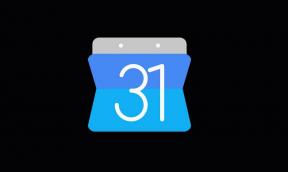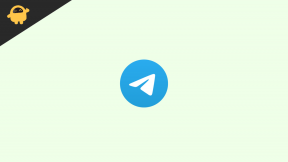Come risolvere i problemi di Samsung Pay non funzionante
Suggerimenti E Trucchi Per Android / / August 05, 2021
In questa guida, elencheremo vari metodi per risolvere il problema di Samsung Pay non funzionante sul tuo dispositivo. Questo portafoglio digitale e servizio di pagamento wireless dei giganti sudcoreani sono diventati uno dei principali USP dei dispositivi Samsung di fascia alta. Sebbene la maggior parte dei metodi di pagamento senza contatto utilizzi Near Field Communications, Samsung ha fatto un passo avanti. Hanno incorporato l'MST o la trasmissione magnetica sicura rendendo così molto più facile la comunicazione con il dispositivo terminale.
Tuttavia, alcuni utenti stanno riscontrando errori con questa funzione. Le preoccupazioni riguardanti lo stesso sono condivise in tutto il Reddit così come Forum Samsung. A questo proposito, questa guida illustrerà tutti i possibili motivi per cui potresti dover affrontare questo errore. Dopo questo, ti mostreremo come correggere ciascuno di questi problemi che a loro volta dovrebbero risolvere i problemi di Samsung Pay Not Working. Segui per le istruzioni complete.

Sommario
-
1 Come risolvere se Samsung Pay non funziona
- 1.1 Correzione 1: aggiorna l'app
- 1.2 Correzione 2: elimina cache e dati
- 1.3 Correzione 3: disabilita le ottimizzazioni della batteria
- 1.4 Correzione 4: selezionare la modalità ad alte prestazioni
- 1.5 Correzione 5: abilita Embedded Secure Element
- 1.6 Correzione 6: rimuovere e quindi aggiungere nuovamente la scheda
- 1.7 Correzione 7: disabilita NFC
- 1.8 Correzione 8: controlla la trasmissione magnetica sicura del dispositivo
- 1.9 Correzione 9: concedi le autorizzazioni necessarie
- 1.10 Correzione 10: ripristino delle impostazioni di fabbrica
Come risolvere se Samsung Pay non funziona
Per cominciare, i problemi potrebbero riguardare l'app stessa. Questi potrebbero includere l'utilizzo di un'app obsoleta, la presenza di molti dati temporanei o l'app non dotata dell'autorizzazione richiesta. Allo stesso modo, se vengono messe in atto le ottimizzazioni e le restrizioni della batteria o se l'Embedded Secure Element non è abilitato, potresti anche vedere il suddetto errore. Sulla stessa linea, anche i problemi con le tue carte salvate o NFC in conflitto con MST potrebbero essere il colpevole. Detto questo, ecco i passaggi per risolvere questi problemi che risolverebbero il problema di Samsung Pay Not Working.
Correzione 1: aggiorna l'app
SE stai utilizzando una versione vecchia o obsoleta dell'app, potrebbero esserci alcuni bug senza patch. Pertanto, si consiglia di aggiornare l'app all'ultima versione. Lo stesso potrebbe essere fatto dal Galaxy Store o dal Play Store stesso. Parlando di quest'ultimo, cerca Samsung Pay e se c'è un pulsante di aggiornamento, toccalo e attendi che l'installazione venga completata. Quindi avvia l'app e verifica se il problema Samsung Pay non funziona è stato risolto o meno.
Correzione 2: elimina cache e dati
A volte, molti dati temporanei, cache e cookie potrebbero accumularsi su questo. In tal caso, l'app potrebbe avere alcuni problemi a funzionare correttamente. Quindi si consiglia di eliminare la cache ei cookie di questa app. Segui i passaggi seguenti per lo stesso.

- Vai su Impostazioni sul tuo dispositivo.
- Quindi vai su App e cerca l'app Samsung Pay. All'interno di questo, vai alla sezione Archiviazione.
- Tocca Cancella cache e controlla se l'app funziona o meno. Se non lo è, dovrai cancellare anche i dati.
- Questo potrebbe rimuovere tutte le carte salvate e dovresti configurare di nuovo l'app. Detto questo, vai alla sezione Archiviazione e tocca Cancella archiviazione.
Quindi avvia l'app, aggiungi le tue carte preferite e verifica se il problema Samsung Pay non funziona è stato risolto o meno.
Correzione 3: disabilita le ottimizzazioni della batteria
I dispositivi al giorno d'oggi vengono forniti con alcune pratiche impostazioni di ottimizzazione della batteria. Limitano le attività, i processi e le app in background e, a loro volta, risparmiano un notevole consumo della batteria. Tuttavia, in alcuni casi, potrebbe finire per essere un po 'più restrittivo e potrebbe limitare un processo importante di questa app. Pertanto la scommessa migliore in questo senso è aggiungere l'app Samsung Pay alla whitelist.
- Vai su Impostazioni sul tuo dispositivo e vai su Assistenza dispositivo.
- All'interno di ciò, seleziona Batteria e tocca Utilizzo batteria.
- Dopodiché tocca l'icona di overflow situata in alto a destra e seleziona Ottimizza l'utilizzo della batteria.

- Ora scorri fino all'app Samsung Pay e seleziona l'opzione Non ottimizzare.
- Avvia l'app e verifica se riesci a risolvere il problema di Samsung Pay non funzionante.
Correzione 4: selezionare la modalità ad alte prestazioni
Prima di tutto, se hai abilitato Risparmio energetico sul tuo dispositivo, disabilitalo per il momento. Puoi fare lo stesso direttamente dall'interruttore Impostazioni rapide. Una volta fatto, è ora di passare alla modalità ad alte prestazioni. Segui i passaggi seguenti per farlo:

- Vai su Impostazioni sul tuo dispositivo e vai all'opzione Assistenza dispositivo.
- Quindi tocca Batteria e seleziona Modalità di alimentazione.
- Ora seleziona l'opzione ad alte prestazioni (ottimizzato).
- Allo stesso modo, dovresti anche disabilitare l'interruttore Adaptive Power Saving situato in basso.
Al termine, avvia Samsung pay e verifica se funziona o meno. Se il problema persiste, ecco alcune altre soluzioni che potresti provare.
Correzione 5: abilita Embedded Secure Element
Se utilizzi Samsung Pay tramite NFC e non tramite MST, dovrai abilitare l'Embedded Secure Element
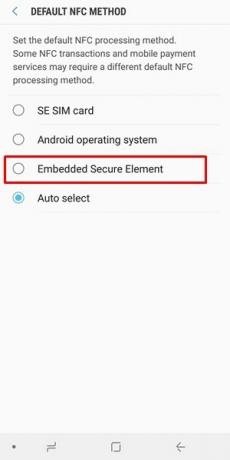
- Per farlo, vai su Impostazioni e vai al menu Connessioni.
- Scorri fino all'opzione NFC e pagamento e apri il suo menu.
- Passare al metodo NFC predefinito e quindi selezionare Embedded Secure Element.
- Avvia Samsung Pay e controlla se sei in grado di effettuare la transazione desiderata.
Correzione 6: rimuovere e quindi aggiungere nuovamente la scheda
È possibile che i dati della tua carta salvata siano danneggiati e questo bug impedisce l'utilizzo della carta. In tal caso, puoi rimuovere quella carta e quindi aggiungerla di nuovo.
- Per questo, avvia l'app Samsung Pay e seleziona la carta desiderata.
- Tocca quindi l'icona di overflow situata in alto a destra e seleziona Elimina Carta.

- Inserisci il PIN e la carta verrà cancellata. Una volta terminato, riavvia l'app e poi vai al suo menu.
- Quindi seleziona Carte e tocca il pulsante Aggiungi carte.

- Ora vai all'opzione Aggiungi carta di debito / credito e segui le istruzioni sullo schermo per aggiungere la tua carta preferita.
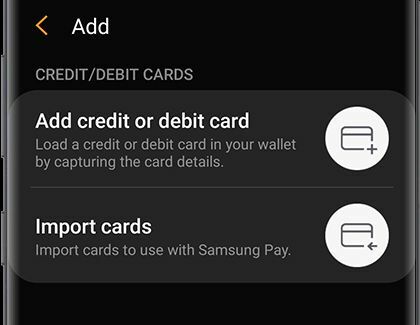
Verifica se risolve o meno la correzione del problema Samsung Pay Not Working sul tuo dispositivo.
Correzione 7: disabilita NFC
Come accennato in precedenza, l'app potrebbe utilizzare sia NFC che MST. Tuttavia, se lo stai utilizzando su un terminale MST con l'opzione NFC abilitata, potrebbero esserci alcuni problemi di conflitto. Di conseguenza, ti chiederemo di disabilitare l'opzione NFC.

- Vai al menu Impostazioni e tocca Connessioni (o Altre reti su alcuni dispositivi).
- All'interno di ciò, deseleziona l'opzione NFC.
- Ora avvia Samsung Pay e prova a eseguire la transazione.
Se i problemi persistono, è necessario eseguire il test MST. Ecco tutto ciò che devi sapere a questo proposito.
Correzione 8: controlla la trasmissione magnetica sicura del dispositivo
Quindi, anche dopo aver eseguito i metodi di cui sopra, hai ancora problemi, quindi potrebbe essere qualcosa a che fare con l'MST del tuo dispositivo. Puoi controllare lo stesso diritto dal tuo dispositivo come segue:
- Avvia Dialer sul tuo dispositivo e digita * # 0 * #
- Tocca l'opzione di test MST situata in basso.

- Ora vai alla sezione Continua e tocca Traccia 1 + 2.
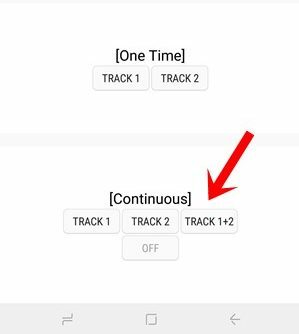
- Avvicina il dispositivo alle orecchie e i giovani dovrebbero ora sentire un debole segnale acustico.
- In caso contrario, potrebbe essere necessario visitare il Centro servizi e farlo riparare.
Correzione 9: concedi le autorizzazioni necessarie
Se all'app non è stata concessa l'autorizzazione richiesta, potrebbe essere in grado di funzionare in questo ambiente limitato. L'app non visualizza la finestra di dialogo Autorizzazione ogni volta che si avvia l'app. Ma potresti forzare l'app a farlo la prossima volta che la apri. Ecco come:

- Vai su Impostazioni sul tuo dispositivo e vai su App o Gestione applicazioni.
- Vai all'app Samsung Pay e quindi visita la sua sezione Autorizzazioni.
- Ora disabilita tutte le autorizzazioni e forza la chiusura dell'app.
- Successivamente, riavvia l'app e ti chiederà di concedere tutte le autorizzazioni necessarie. Toccare Consenti per ciascuna di queste autorizzazioni e quindi verificare se questo risolve il problema di Samsung Pay non funzionante.
Correzione 10: ripristino delle impostazioni di fabbrica
Se nessuno dei metodi sopra menzionati ha dato risultati desiderabili, potrebbe essere necessario prendere il percorso del formato. Infatti alcuni utenti sono riusciti a risolvere questo problema dopo aver eseguito un ripristino delle impostazioni di fabbrica. Il motivo per cui abbiamo menzionato questo metodo, alla fine, è perché cancellerà tutti i dati dal tuo dispositivo. Quindi, creare in anticipo un backup del dispositivo e quindi procedere con i passaggi di ripristino seguenti:

- Vai alla pagina Impostazioni e tocca Gestione generale.
- Quindi vai su Ripristina opzioni e tocca Ripristino dati di fabbrica.

- Infine, tocca il pulsante Ripristina e attendi che il processo finisca.
- Fatto ciò, configura il tuo dispositivo e avvia l'app. Il tuo problema ora dovrebbe essere stato risolto.
Con questo, concludiamo la guida su come risolvere il problema Samsung Pay Not Working sul tuo dispositivo. abbiamo condiviso dieci metodi diversi per lo stesso, facci sapere quale metodo è riuscito a risolvere il problema. In conclusione, eccone alcuni Suggerimenti e trucchi per iPhone, Suggerimenti e trucchi per PC, e Suggerimenti e trucchi per Android che dovresti controllare anche tu.